1. Ellenőrzött Meta Business fiókkal kell rendelkeznie. Ellenőrzés nélkül az integráció nem állítható be.
2. Lépjen a https://developers.facebook.com/apps/ oldalra
3. Kattintson az Alkalmazás létrehozása elemre
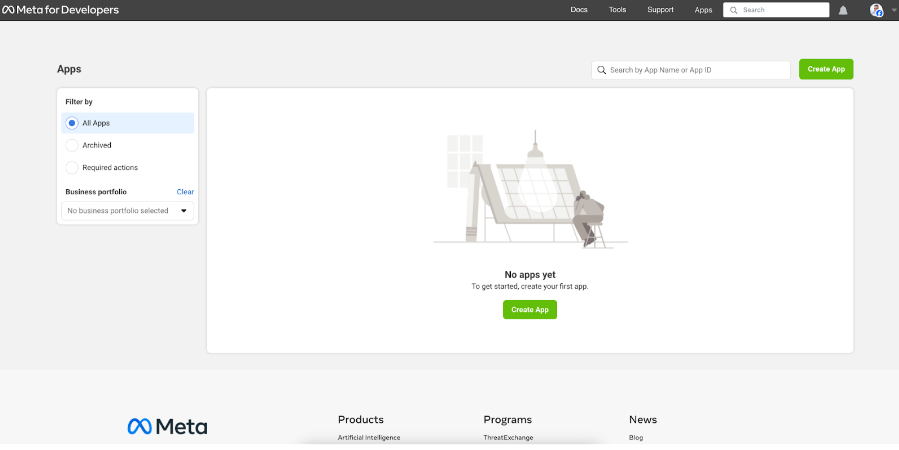
4. Az első lépésben válassza az Egyéb lehetőséget
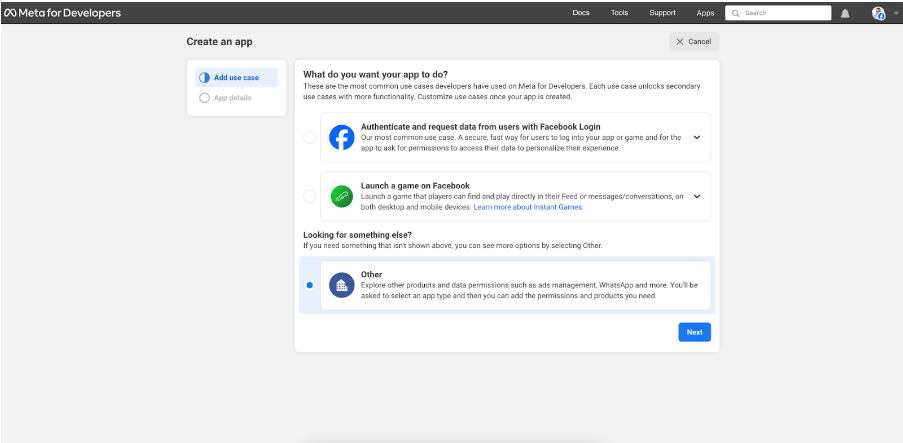
5. A következő lépésben írja be az Üzleti lehetőséget
6.A következő Részletek lépésben írja be az alkalmazás nevét (lehet véletlenszerű is) és a kapcsolattartó e-mail-címét. Nem kell az Üzleti portfóliót kiválasztania, hagyhatja úgy, ahogy van
7. Kattintson az Alkalmazás létrehozása elemre
8.Az Alkalmazásokban keresse meg a WhatsApp-ot, és kattintson a Beállítás gombra
9.A bal oldali panelen lépjen a WhatsApp> Gyorsindítás elemre, és kattintson a Folytatás gombra
10. Most lépjen a Webhooks elemre a bal oldali panelen
11. Váltsa át a felhasználót WhatsApp üzleti fiókra, és kattintson a Feliratkozás erre az objektumra lehetőségre
12.A Visszahívási URL mezőben töltse ki ezt az URL-t:
https://whatsapp-webhooks.amio.io/webhooks
13. A Token ellenőrzése mezőben töltsön ki bármilyen véletlenszerű tokent. Használhatja ezt a véletlen token generátort
14. Nyissa meg a WhatsApp > API beállítása menüpontot, és adja meg a WhatsApphoz használni kívánt telefonszámot
15. Kövesse az utasításokat, és ellenőrizze a telefonszámot
16. Lépjen a Webhooks oldalra, váltson felhasználóiról WhatsApp üzleti fiókra, és iratkozzon fel az Üzenetek szolgáltatásra (feltétlenül iratkozzon fel a legújabb verzióra)
17. Ha már rendelkezik regisztrált telefonszámmal a WhatsApp számára, és meg szeretné tartani, akkor el kell távolítania az eredeti számot, és regisztrálnia kell az új alkalmazásban. Abban a pillanatban, amikor eltávolítja az eredeti számot, a WA nem fog működni ennél a számnál. Amikor újból igazolja a számot az új alkalmazásban, az ellenőrzés körülbelül 10 másodpercet vesz igénybe, majd a szám újra működik WA-ban.
18. A WhatsApp Managerben új szám ellenőrzésekor be kell állítani egy profilképet, linkeket, címet stb.
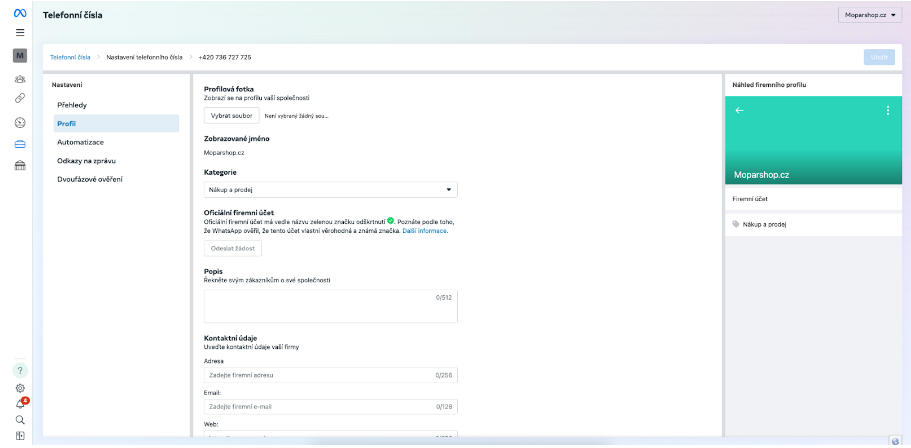
19. Ezenkívül létre kell hoznia egy rendszerfelhasználót, és hozzá kell rendelnie a WhatsApp-fiókhoz. Nyissa meg a Meta Üzleti fiók > Felhasználók > Rendszerfelhasználók menüpontot, kattintson a Hozzáadás gombra, és ideális esetben válassza ki a rendszergazdai szerepkört. Ha már rendelkezik adminisztrátorral, használhat Alkalmazotti szerepkört is, de ekkor a WA üzleti fiókban ezt az alkalmazottat fel kell hatalmaznia teljes hozzáféréssel.
20. Utolsó lépésként el kell küldenie ezeket az információkat a Smartsuppnak, hogy a mi oldalunkon beállíthassuk az integrációt:
- WhatsApp üzleti fiókazonosító (lépjen a Meta Business Account > Fiókok > WhatsApp-fiókok menüpontra)
- Rendszer felhasználói token (Lépjen a Meta Business Account > Felhasználók > Rendszerfelhasználók menüpontra)
- A WA kommunikációhoz használt telefonszám
- Telefonszám azonosítója (Lépjen a Meta for Developers > WhatsApp > API beállítása > Másolás menüpontra az Üzenetek küldése és fogadása alatt)
- App secret (Lépjen a Meta for Developers > Alkalmazásbeállítások > Alap > Alkalmazástitok menüpontra).
21. Értesíteni fogjuk, amint az integráció használatra kész.